在本指南中,我们将向您展示如何在Windows 10上安装和设置VPN。有两种不同的方法可以完成此操作。首先是如何设置现成的VPN客户端。第二个是针对更高级用户的。我们还将为三种最重要的手动设置方法提供详细的演练:IKEV2,L2TP/IPSEC和OpenVPN。
您需要在Windows上设置VPN什么?
设置一个最快,最直接的方法Windows上的VPN是订阅提供特定Windows VPN应用程序的服务。为了启动并运行订阅,您所需要的只是:
- 有效的电子邮件地址
- 密码
- 有效的付款方式(一些提供商接受匿名付款方式,例如礼品卡或加密货币)
在有这个问题的情况下,您可以按照以下步骤操作。
如何使用VPNS软件在Windows上设置VPN
这是迄今为止在Windows上设置VPN的最简单方法。现成的VPN客户端将是专门设计用于在Windows 10 PC上使用的,通常与运行Windows 8.1或Windows 7的较旧机器兼容。
要安装这种VPN软件,请按照以下步骤:
选择一个提供商Windows的VPN软件(如今大多数是其中的大多数)。
我们建议因为它具有适用于Windows机器的出色应用程序和一个负担得起的订阅套件。
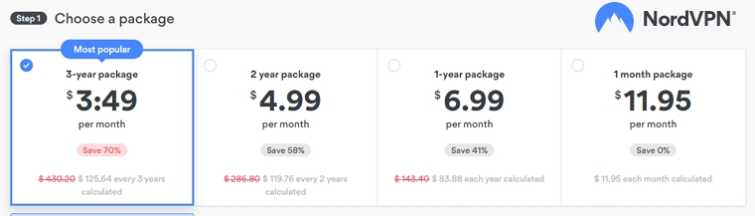
订阅VPN并为您的帐户设置密码。
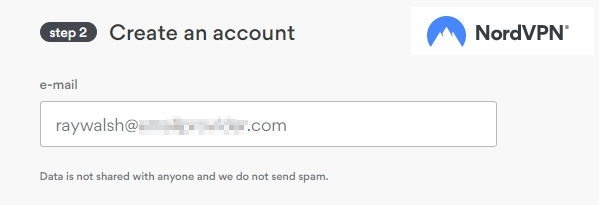
从提供商的网站下载Windows VPN软件。
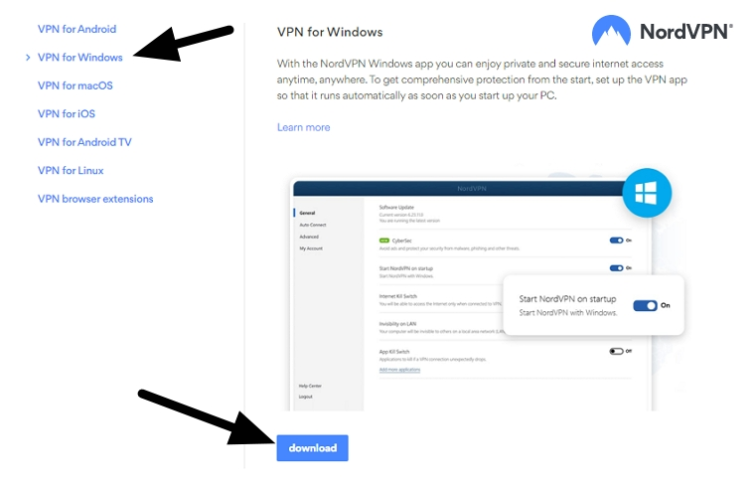
找到下载的文件(可能在您的下载文件夹中,但可能在其他地方),然后双击。EXE文件文件以开始在计算机上安装VPN。
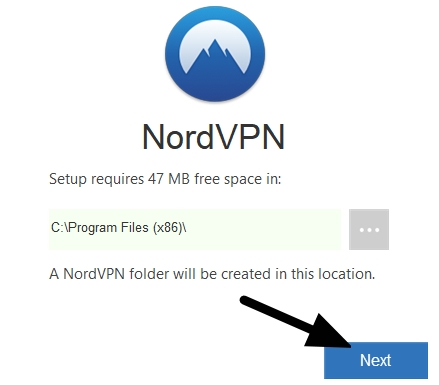
同意安装任何必需的组件。
您需要安装的内容取决于您的VPN提供商但可以包括诸如Tap驱动程序,防病毒等等之类的东西。
双击桌面上的VPN图标,然后使用订阅时选择的用户名/密码登录。
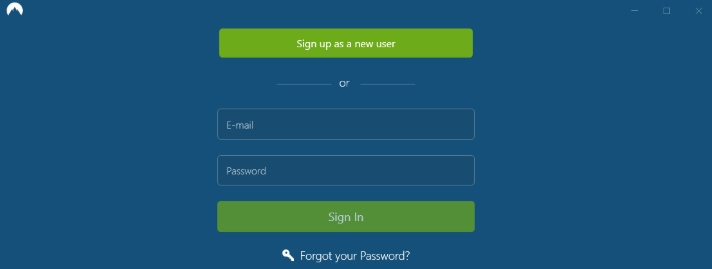
登录后,您准备连接到您选择的国家 /地区的服务器并开始使用VPN。
您需要在Windows上手动设置VPN?
如果您希望手动安装VPN,或者您选择了不提供GUI客户端的VPN,则需要首先从提供者那里获得一些内容,包括:
您的登录详细信息 - 用户名和密码
VPN服务器名称和IP地址
我们建议您选择L2TP/IPSEC,IKEV2或OpenVPN加密。有关更多信息,请查看我们的VPN加密指南。
VPN配置文件
有了这些详细信息后,您就可以按照以下步骤进行操作。
如何在Windows上手动配置VPN
这些详细信息针对每个VPN提供商,这意味着您需要联系VPN的支持团队,或检查其知识库,以确保在开始手动设置过程之前拥有所需的一切。
一旦获得必要的信息,我们就可以开始了!
导航到设置> 网络和互联网
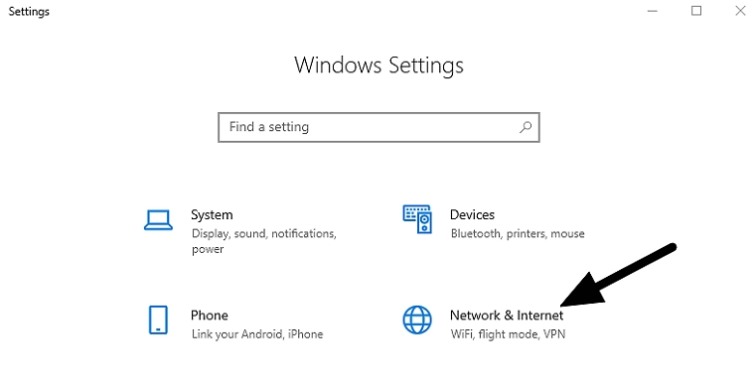
点击VPN在左侧打开设置菜单
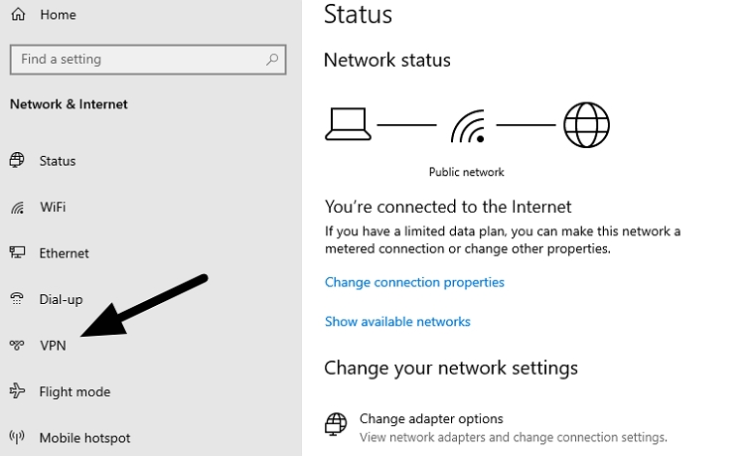
点击添加VPN连接
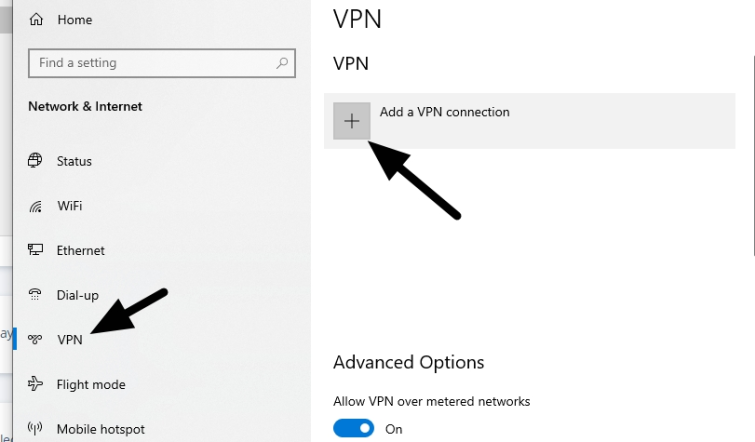
在VPN提供商盒子,选择Windows(内置)
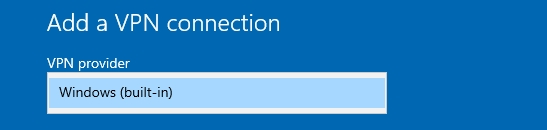
在连接名称盒子,给您的VPN连接一个名称。
请注意:如果您的VPN提供商要求您使用特定名称进行连接,则需要使用它继续。在开始此过程之前,请先咨询您的特定提供商。
在服务器名称或地址框,输入VPN给您的名称/IP地址。
在Windows 10中,如果没有VPN服务器的URL或IP地址,就无法设置VPN连接。
在VPN类型下,选择要使用的协议。
这是您的选择,但取决于您的特定提供商可以选择哪些选项。如果可能的话,我们建议您选择L2TP/IPSEC,IKEV2或OpenVPN,因为这些是最安全的选项。
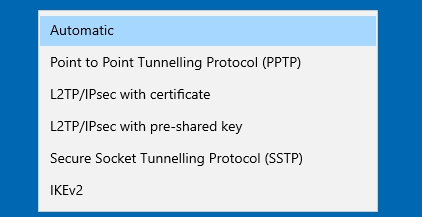
p租赁注:选择错误的加密类型可能会导致问题。如果完成设置后VPN不起作用,请重试,然后选择自动的在这个阶段。
在登录信息的类型盒子选择用户名和密码。
在注册VPN时输入您创建的用户名和密码。
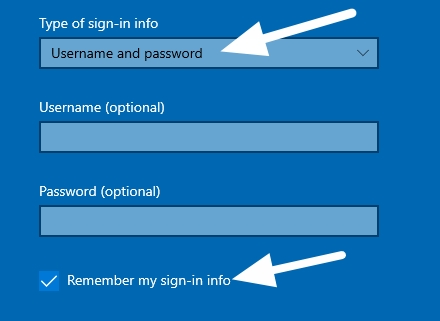
现在所有的一切都正确提交,请确保打勾记住我的登录信息在单击之前节省右下方的按钮。
现在,您将被带回VPN设置的屏幕,现在将列出您的手册设置的屏幕。单击它并选择连接。
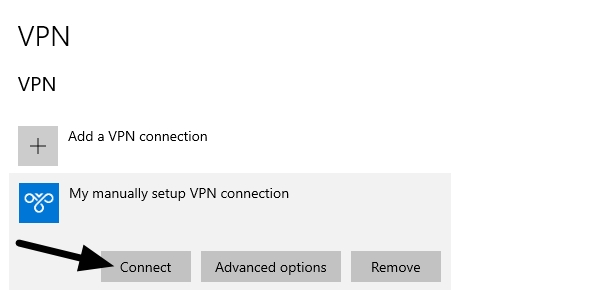
VPN将连接到您设置的服务器。
如何在Windows 10上设置OpenVPN
OpenVPN被广泛认为最安全的VPN加密协议。这是因为它已定期进行审核,并且已知可以防止窃听者进行审核。
使用OpenVPN连接到VPN的最简单方法是将提供商的特定客户端用于Windows。大多数提供商都提供OpenVPN作为选项,尽管有些人选择选择与Wineguard或Ikev2一起使用。确保OpenVPN是所选的加密协议:
打开您的VPN客户端。
单击设置图标。
选择加密协议。
现在选择OpenVPN TCP或者OpenVPN UDP(我们推荐后者,因为它更快)。
在OpenVPN客户端中设置Windows VPN
如果您希望使用官方的第三方OpenVPN客户端连接到VPN服务,请按照以下步骤操作:
联系您的VPN提供商并下载.OVPN配置您需要的服务器文件
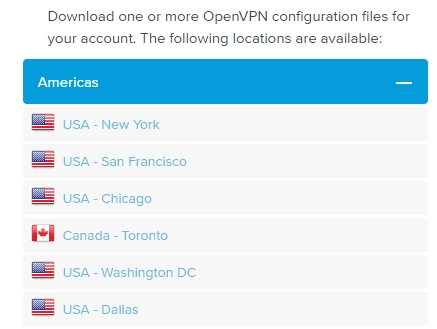
从OpenVPN下载并安装最新的Windows OpenVPN软件。网
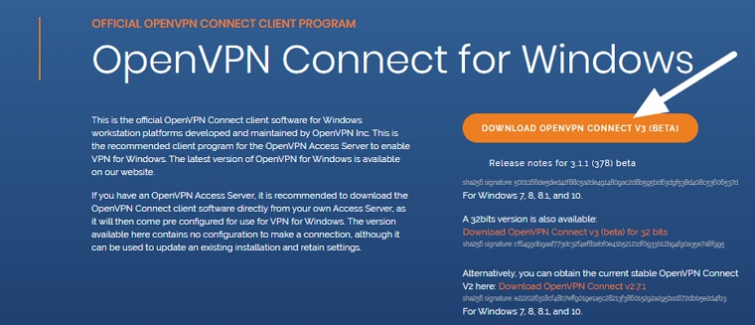
安装后,单击结束
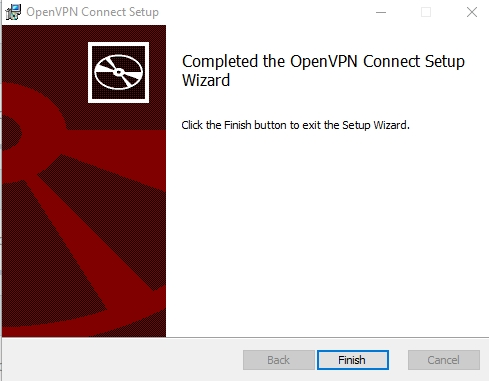
使用现在将在您的桌面上的图标运行OpenVPN软件

单击客户端右上角的文件,然后将您从VPN提供商下载的.VPN文件拖动到框中。或者,单击浏览手动查找文件。
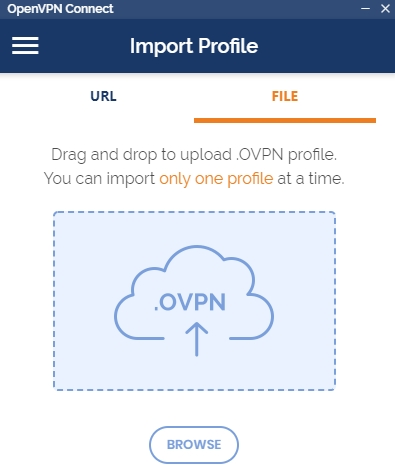
客户现在会说配置文件成功导入。
在服务器字段下方输入您的VPN用户名和密码,然后打勾导入后连接。
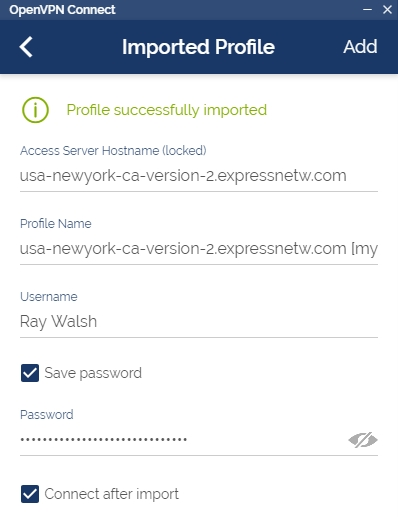
一旦填写所有字段,请单击添加在右上角。 VPN现在将自动连接。
要在将来连接,请运行OpenVPN Connect应用程序,然后将滑块切换到“ ON”位置进行连接。
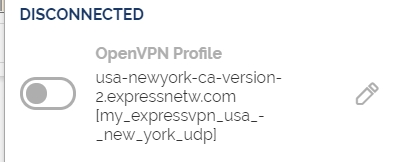
如何在手动VPN设置上更改协议
如果您手动设置VPN,则不能简单地使用鼠标单击更改协议。相反,您必须使用从VPN提供商获得的配置信息来设置另一个手动连接(如上所述),以使用要使用的新协议。
为此,请向您的VPN咨询所需的连接设置信息,然后按照此不同的协议遵循相同的步骤,以设置与服务器的新VPN连接。
如果您通过下载官方Windows应用程序来设置VPN,则可以按照以下步骤更改协议:
运行Windows的VPN客户端。
单击设置。
点击加密选项或者协议设置。
这可以称为VPN软件中的不同事物,但这些步骤应大致相似。
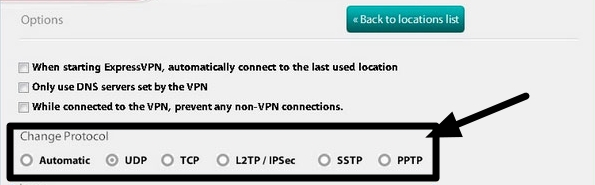
我们建议您选择OpenVPN UDP,OpenVPN TCP,IKEV2或L2TP/IPSEC,因为这些是2025年最安全的协议
如何在Windows 8.1或Windows 7上安装VPN
Windows 7的官方支持已经结束,这意味着Windows 7将不会再收到任何补丁或更新。这意味着您将容易受到未来可能会发现的任何新骇客或漏洞的攻击。 Windows 8.1一直延长了支持,直到2025年1月。但是,大多数家庭用户无法获得该支持,它针对业务用户。主流/消费者对Windows 8.1的支持于2018年结束。
如果您使用这些较旧版本的Windows,我们强烈建议您尽快升级。否则,您可能会让您对可能想要针对您的系统,窃取数据并感染危险恶意软件的任何黑客敞开。
因此,我们强烈敦促您专注于将系统更新为适当支持的Windows版本,而不是尝试在过时的版本上安装VPN。
将您的系统更新到Windows 10,以便与最新威胁相抵触。安装了此支持的操作系统后,您可以使用本指南安全安装VPN。
